이 자습서에서는 Windows Server 2016에서 Windows Defender 바이러스 백신 보호를 제거하거나 비활성화하는 방법을 보여줍니다. 아시다시피 Server 2016에는 Windows Defender 응용 프로그램을 통해 바이러스 백신 및 맬웨어 보호 기능이 내장되어 있습니다.
Server 2016에서 다른 바이러스 백신 프로그램을 사용하여 서버를 보호하려는 경우 Windows Defender는 서버의 보호를 최대화하기 위해 자체적으로 비활성화되지 않습니다(Windows 10에서 발생). 2016. 따라서 Server 2016에서 Defender Antivirus를 제거하거나 비활성화하려면 수동으로 수행해야 합니다.
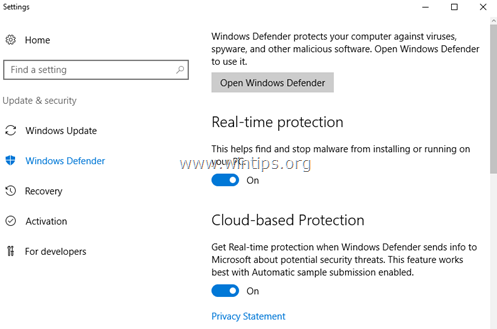
Server 2016에서 Windows Defender 바이러스 백신을 비활성화하거나 제거하는 방법
1 부. Server 2016의 Windows Defender에서 실시간 보호를 해제하는 방법.
GUI를 통해 Server 2016에서 Windows Defender Real Time Protection을 일시적으로 끄려면 다음으로 이동하십시오. 설정 –> 업데이트 및 보안 –> 윈도우 디펜더 그리고 설정 실시간 보호 에게 끄다. *
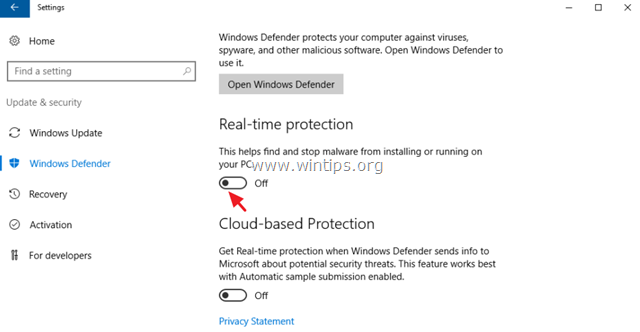
Windows Server 2016에서 Windows Defender를 영구적으로 비활성화하려면:
1. 열려있는 파워쉘 ~처럼 관리자.
2. 다음 명령을 입력합니다.
- Set-MpPreference -DisableRealtimeMonitoring $true
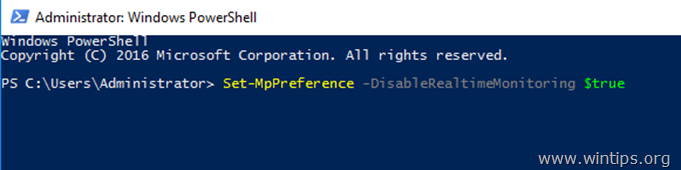
메모: 실시간 보호를 다시 켜려면 Windows PowerShell(Admin)에서 다음 명령을 입력한 다음 재시작 서버:
- Set-MpPreference -DisableRealtimeMonitoring $false
2 부. Server 2016에서 Windows Defender를 제거하는 방법.
Windows Server 2016에서 Windows Defender를 완전히 제거하려면 다음 방법 중 하나를 사용할 수 있습니다.
- 방법 1. PowerShell을 사용하여 Windows Defender를 제거합니다.
- 방법 2. DISM 명령 프롬프트(DISM)를 사용하여 Server 2016에서 Windows Defender를 제거합니다.
- 방법 3. 역할 및 기능 제거 마법사를 사용하여 Windows Defender를 제거합니다.
방법 1. PowerShell을 사용하여 Windows Defender를 제거합니다.
PowerShell을 사용하여 Windows Defender를 제거하려면:
1. 열려있는 파워쉘 ~처럼 관리자.
2. 다음 명령을 입력하고 누르십시오. 다음 명령을 입력하고 누르십시오. 입력하다:
- Uninstall-WindowsFeature -이름 Windows-Defender
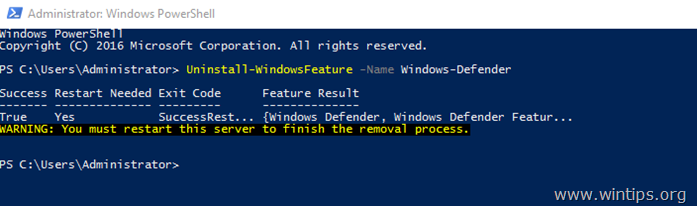
3. 재시작 서버. *
* 메모: Windows Defender 기능을 다시 설치하려면 PowerShell에서 다음 명령을 입력하십시오.
- Install-WindowsFeature -이름 Windows-Defender
방법 2. 명령 프롬프트에서 DISM을 사용하여 Server 2016에서 Windows Defender를 제거합니다.
DISM을 사용하여 Defender를 제거하려면: *
* 조언:이 방법(DISM)을 사용하여 Windows Defender 기능을 제거하지 마십시오., 이 명령은 Windows Defender 설치 패키지도 제거하고 Windows Defender를 다시 설치할 수 없음 (당신이 원하는) 미래에.
1. 열려있는 명령 프롬프트 ~처럼 관리자.
2. 다음 명령을 입력하고 누르십시오 입력하다:
- Dism /online /Disable-Feature /FeatureName: Windows-Defender /Remove /NoRestart /quiet
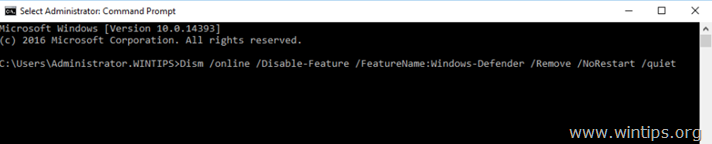
3. 재시작 서버.
방법 3. 역할 및 기능 제거 마법사를 사용하여 Windows Defender를 제거합니다.
Windows Server 2016에서 Windows Defender를 제거하려면
1. 열려있는 서버 매니저.
2. 에서 관리하다 메뉴에서 제거를 클릭합니다. 역할 및 기능.
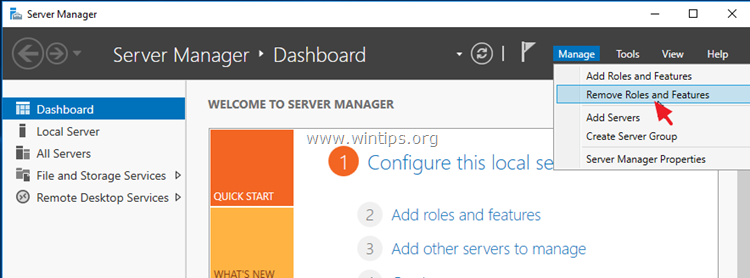
3. 누르다 다음 처음 세(3) 화면에서.
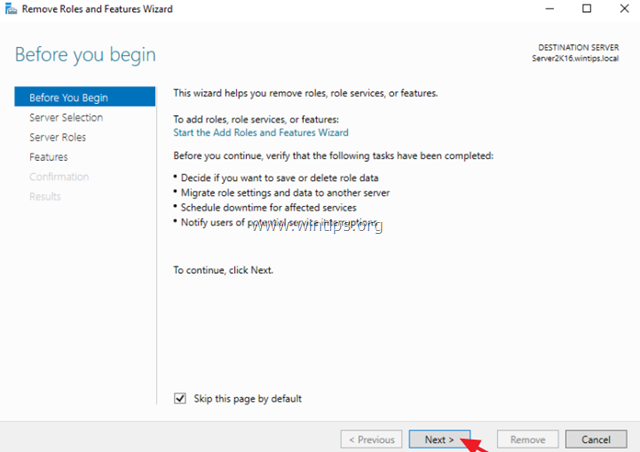
4. ~에 특징 옵션, 체크 해제 그만큼 윈도우 디펜더 기능 클릭 다음.
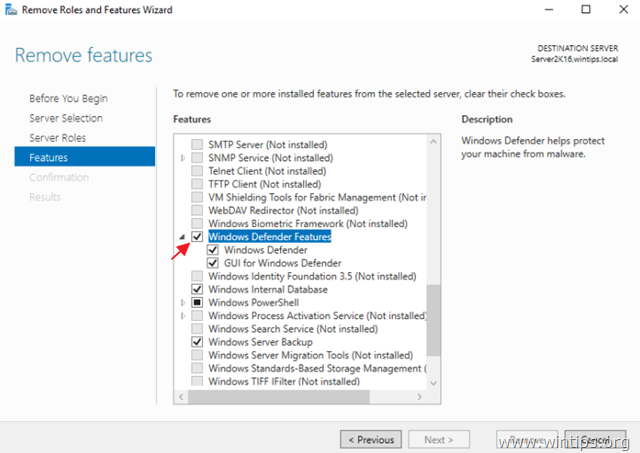
5. 딸깍 하는 소리 제거하다 Windows Defender를 제거합니다.
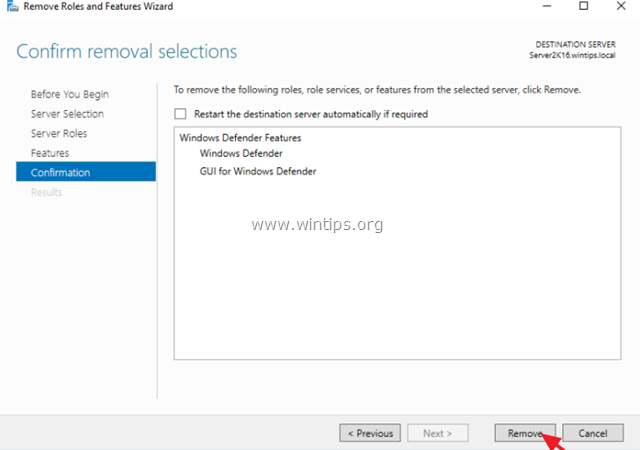
6. 재시작 당신의 서버.
* 메모: Server 2016에 Windows Defender 바이러스 백신을 다시 설치하려면 아래 지침을 따르십시오.
1. 열려있는 서버 매니저 클릭 역할 및 기능을 추가합니다.
2. 딸깍 하는 소리 다음 마법사의 첫 번째 (4) 화면에서.
3. 기능 화면에서 확인 윈도우 디펜더 기능, 'Windows Defender' 및 'GUI for Windows Defender' 확인란을 선택하고 클릭합니다. 다음.
![image_thumb[33]_thumb image_thumb[33]_thumb](/f/c54a8c9b61ca2e12cf6cdec7ea3ae4b7.png)
4. 확인 화면에서 클릭 설치.
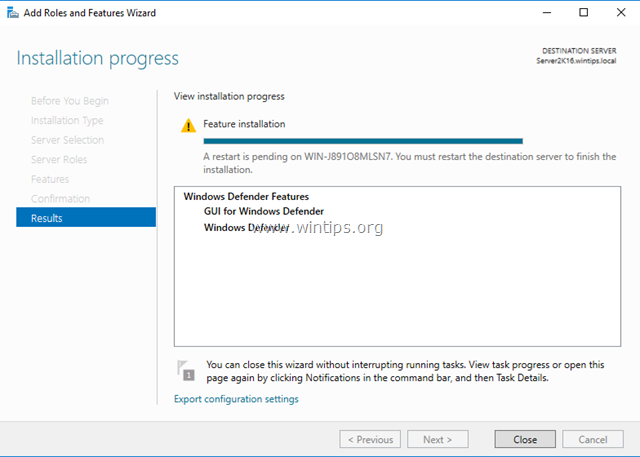
5. 설치가 완료되면 클릭 닫다 그리고 재시작 당신의 서버.
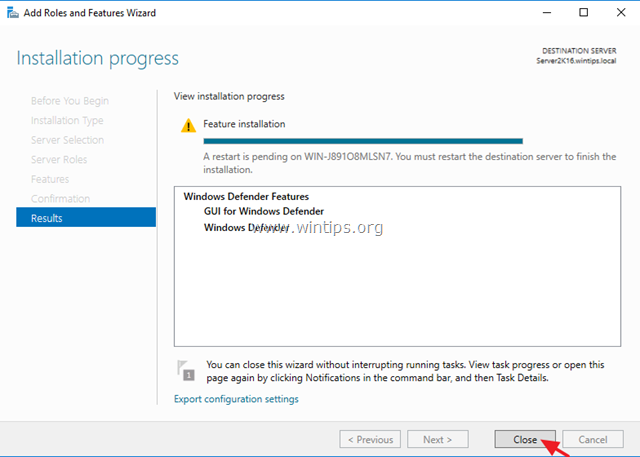
그게 다야! 효과가 있었나요?
아래 댓글 섹션에 댓글을 남겨주세요. 소셜 네트워크에서 이 블로그 게시물을 좋아하고 공유하여 이 솔루션에 대한 정보를 널리 알릴 수 있습니다.